怎么用Word抠图换背景?word office抠图教程
日常抠图不是使用ps就是其他作图软件,但是对于多数非美工的人来讲,可能电脑中只不过就是有基础的office办公软件,如果需要抠图,也会比较麻烦。实际上,Word也是具有非常不错的抠图功能,也可以进行背景的更换,如果有需要,是可以直接利用Word来抠图的。
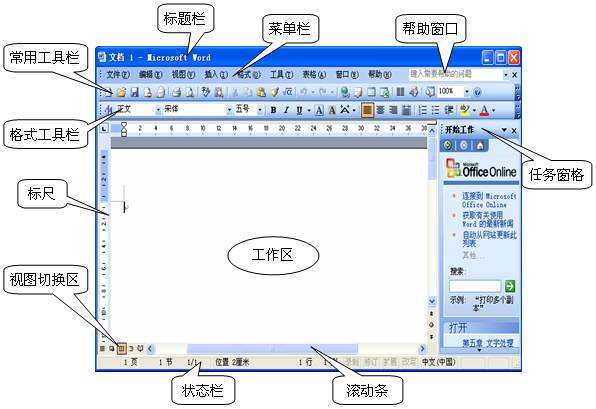
第一,插入图片,进行调整。 在Word中直接插入需要抠图的图片,然后将窗口切换到“图片工具”,选择其中的“格式”,然后进行后续的调整。因为直接插入到Word中的图片大小可能会有一定的差异性,所以必须要手动来进行调整才行。
第二,进行透明色调整。 同样是在图片的格式中,选择“重新填色”的选项,然后在下拉菜单中的最后一项,点击“设置透明色”即可。此时,鼠标会变成一支钢笔的图标,而背景色上也都是会改变,直接点击鼠标左键,背景就会直接变得透明。
第三,将图片直接保存或者是融入文档。 只要是背景变成了透明色,就可以直接在Word中看到图片的主图,也就完成了基础抠图工作。直接将图片运用在文档中,就不会有其他的背景颜色,可以很好和文档重合。也可以将其另存为图片,方便后续的其他使用。要注意好保存格式,以免后续使用图片又需要重新作图。
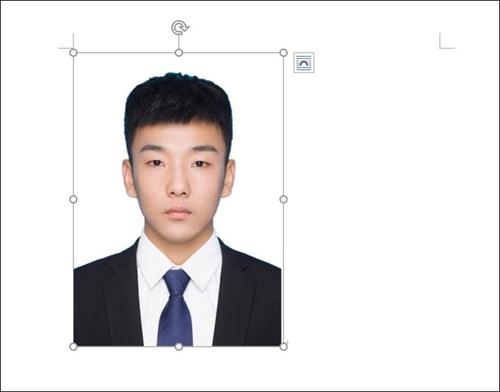
但是利用Word抠图还是属于比较基础的,而且对图片背景的颜色要求也不低,必须要单一色,如果是有其他彩色的背景,还需要利用手动抠图完成后续的调整。虽然Word的功能也很强大,但是相对于其他的图片编辑软件还是有一定的差距,建议普通图片可以利用Word处理,其他图片尽可能选择更为专业的软件来解决。
-
-

- 飞信企业版 v1.30.05
-
0.0
- v1.30.05 安卓版
- 下载
-
-
-

- 多玩歪歪 v6.4.0.1 官方版
-
0.0
- v6.4.0.1 安卓版
- 下载
-
-
-

- QQ微信定时发送绿色版 v1.0.0
-
0.0
- v1.0.0 安卓版
- 下载
-
-
-

- 阿里旺旺买家版2018官方安装版 v9.12.05C
-
0.0
- v9.12.05C 安卓版
- 下载
-
-
-

- qq2013正式版vSP6(9305) 官方免费下载
-
0.0
- vSP6(9305) 安卓版
- 下载
-
-
-

- 潮信 v1.7.2.0 官方安装版
-
0.0
- v1.7.2.0 安卓版
- 下载
-
- 怎么用Word抠图换背景?word office抠图教程[02-09]
-
诸世王者(0.1折扣版)
v1.0.0 安卓版
2024-03-13
-
烈火战车(内置0.1无限刷充)
v1.0.0 安卓版
2024-03-13
-
万仙萌(3D机甲修仙0.1折)
v1.1.1 安卓版
2024-03-12
-
明日之后(共创服)
v1.0.369 安卓版
2024-03-12
-
凡人飞剑(免费VIP服)
v1.0.0 安卓版
2024-03-12
-
银河战魂(BT-0.1折送SP貂蝉)
v1.0.0 安卓版
2024-03-12
-
龙骑战歌(内置0.1打金骷髅版)
v1.0.0 安卓版
2024-03-12
-
名将集
v1.0.1 安卓版
2024-03-12
-
仙旅奇缘(0.1折携伊人历江湖)
v1.0.0 安卓版
2024-03-12
-
碉堡三国(0.1折豪送千抽)
v1.2.0.00010006 安卓版
2024-03-12
-

地下城与勇士:起源星空深渊原石怎么得到 星空深渊原石获得攻略
2024-03-18 -

逆水寒手游罗彩签保底是怎样的 罗彩签保底机制总览
2024-03-18 -

光遇植树节绿芽斗篷如何领取 植树节绿芽斗篷领取方案汇总
2024-03-18 -

百炼英雄火焰石像怎么打 火焰石像最简单打发攻略
2024-03-18 -

梦幻西游手游九幽地狱怎么过 九幽地狱如何玩?
2024-03-18 -

第五人格活动商店返场内容有哪些 活动商店返场内容汇总
2024-03-18 -

艾塔纪元武器深渊如何 武器深渊属性总览
2024-03-18 -

第五人格六周年剧情有哪些 六周年剧情内容汇总
2024-03-18 -

背包乱斗流派怎么选择 最强流派搭配最新版
2024-03-18 -

我国哪种菜系有“一菜一格百菜百味”的美誉 蚂蚁庄园猜一猜3月18日答案总览
2024-03-18 -

王者荣耀机关百炼人物怎么样选择 机关百炼强势英雄解析
2024-03-17 -

背包乱斗如何玩 新手必看攻略
2024-03-17 -

最强蜗牛3.16的密令是什么 最强蜗牛3.16密令分享
2024-03-17










